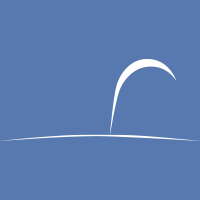“idea已连接上ftp但看不到文件”的解决办法
2017-12-12 08:00:00 # 清学小记
1、菜单“Tools”→“Deployment”→“Configuration”,打开“ftp配置信息”界面;

2、确认ftp用户名、密码等信息无误后;

3、点击ftp配置界面的“Advanced options”按钮,打开“Advanced Options”面板;

4、勾选“Passive mode(被动模式)”,确定后即可看到ftp服务器的中文件了。
- 本文链接 “idea已连接上ftp但看不到文件”的解决办法
- 发表日期 2017-12-12 08:00:00
- 更新日期 2017-12-12 08:00:00
- 版权声明 本博客所有文章除特别声明外,均采用 BY-NC-SA 许可协议。转载请注明出处!